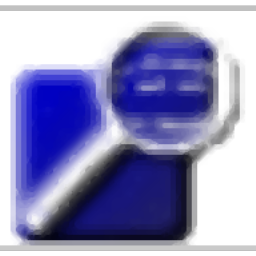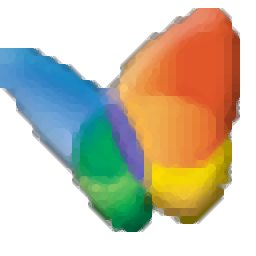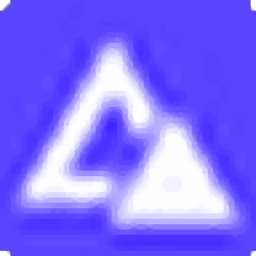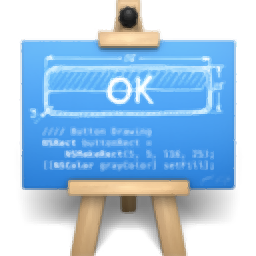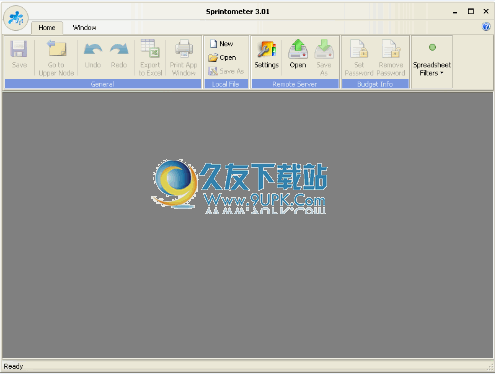Scientific Toolworks Understand 5是一款专业的代码分析软件。如果你是一个开发人员你一定需要这款Scientific Toolworks Understand 5。对于开发人员,我们经常需要分析代码以了解代码中是否存在错误。建议在这里理解。该应用程序支持对各种编程语言的分析支持,并配备了语法高亮显示,可以通过扩展或限制功能的可能性来轻松识别项目元素,从而进一步增强此功能。此外,您可以使用搜索引擎查找或替换特定的文本字符串。这是Understand 5的破解版,供您激活和免费使用。有需要的朋友可以立即下载!
软件特色:
1.支持多种语言:Ada,C,C ++,C#,Java,FORTRAN,Delphi,Jovial和PL / M,还支持混合语言项目
2,多平台:Windows / Linux / Solaris / HP-UX / IRIX / MAC OS X
3.基本的阅读功能,例如代码语法突出显示,代码折叠,交叉跳转,书签等。
4.您可以分析整个项目和输出报告的体系结构和指标。
5.您可以在代码上生成各种图(蝴蝶图,调用图,被图调用,控制流图,UML类图等)。单击图上的节点以跳到相应的源代码位置。
6.提供Perl API以方便扩展。映射全部使用Perl插件实现,该插件直接读取分析的数据库进行映射。
7.内置目录和文件比较器。
8.支持项目的快照,并且可以与自己的TrackBack集成以监视项目的更改。
软件功能:
通过支持各种编程语言和多种编辑工具,使用此功能强大的应用程序彻底分析代码中的错误。
直观的设计和对各种编程语言的支持
无论您是否熟悉编码,该应用程序都经过精心设计,以使您快速启动并运行。该界面经过精心构造,具有一些可自定义的作空间,并提供选项卡支持,以便更轻松地导航项目和相应的对象。
它进一步提高了应用程序的整体实用性,并且是大量受支持的编程语言。这些范围从C / C ++,Java,Pascal,Python,Ada到VHDL和基于Web的语言,例如CSS,HTML,Javascript或PHP。
全套配置选项
您可以配置每种语言,具体取决于您使用的语言。这很方便,因为您可以打开一个包含多个对象或一个文件的大型项目进行分析。根据选定的条目,它们可用于配置设置窗口,包括用于编译器,优化或可自定义宏的选项。
检查代码是否有错误
一旦决定一个项目,将对其进行彻底分析并提供一些可配置的设置。如果项目中有更多文件,则可以包括自定义过滤器,填写忽略列表以进行快速处理,或者选择要执行的任务类型。
结果生成清晰,内置选项卡支持基于各种过滤器在相应选项卡中显示值。此外,结果可以导出为HTML或CSV,或直接打在纸上。
考虑到所有因素,我们可以说Understand 5是一个功能强大的IDE开发人员,可用于彻底分析项目。灵活性是一个优势,它具有可自定义的界面并支持流行语言。您可以轻松地熟悉其功能,并使该应用程序至少值得一试。
安装方式:
1.下载并解压缩软件,以获取安装程序和注册机。双击安装程序“ Understand-5.0.967-Windows-64bit.exe”开始安装。
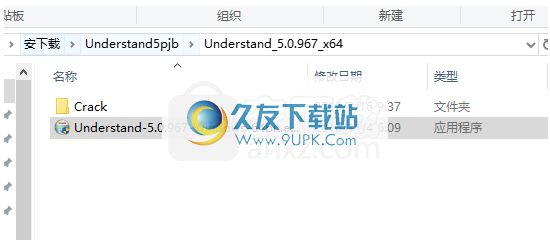
2,然后进入Understand安装向导,单击[下一步]按钮继续。
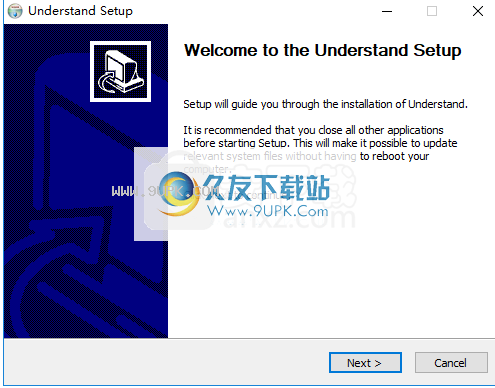
3.阅读Understand 5安装许可协议,然后单击[我同意]按钮。
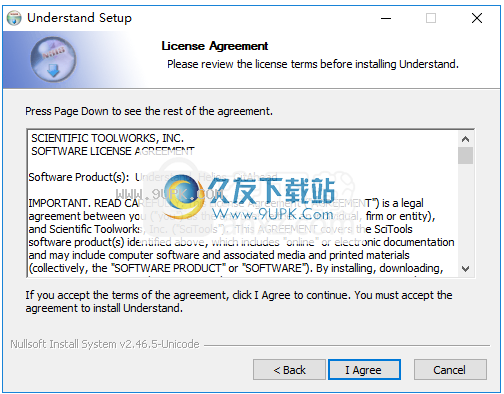
4.弹出以下安装选项,用户可以选择默认安装,然后单击[下一步]进入下一个安装。
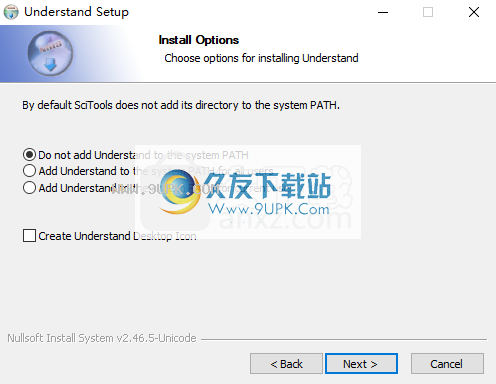
5.选择“了解5”的安装位置。用户可以选择默认或自定义。
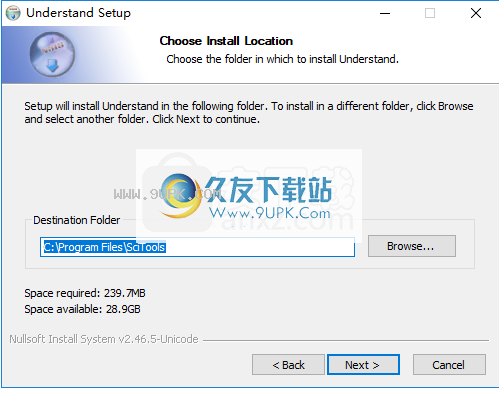
6.选择开始菜单文件夹,然后单击[安装]按钮开始安装。

7.了解5正在安装,并且用户等待安装完成。
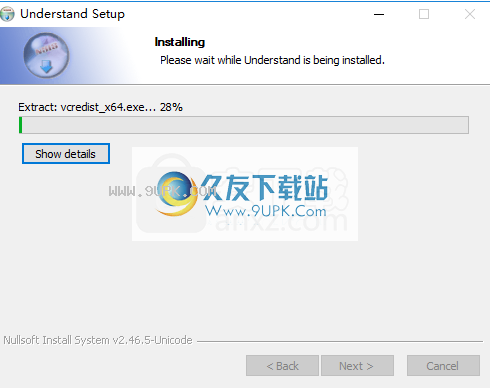
8.弹出以下提示,提示您完成Understand 5的安装,单击[完成]。
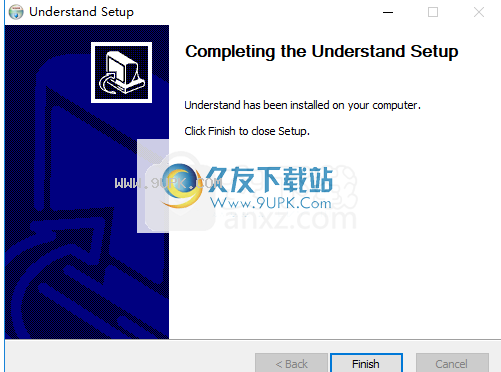
9.运行软件,然后单击[输入虱子。
菜单栏上的[nse code]按钮。
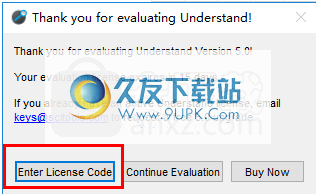
10.进入以下许可界面后,单击[选项],然后选择[使用旧版许可]。
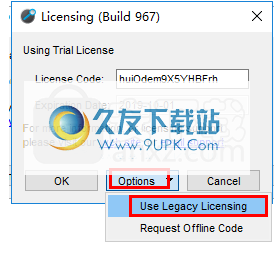
11.进入以下界面后,单击[添加评估或SDL(RegCode)]。
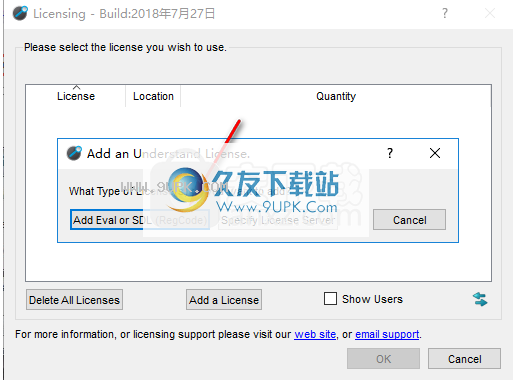
12.输入以下界面以输入许可证密钥。
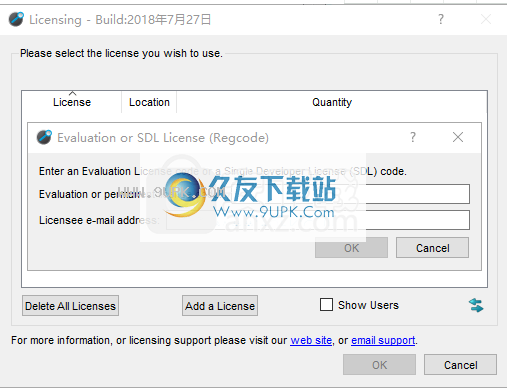
13.我们双击注册机程序,然后单击[generate]按钮以生成许可证密钥。
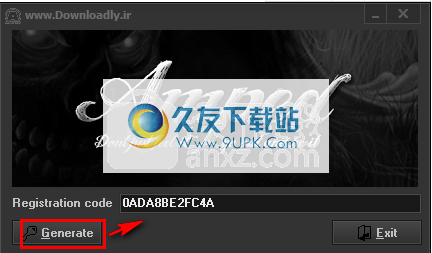
14.用户将注册机中的许可证密钥复制到软件许可证密钥列,然后输入电子邮件地址(输入任何电子邮件地址,例如您自己的电子邮件地址),然后单击[确定]。
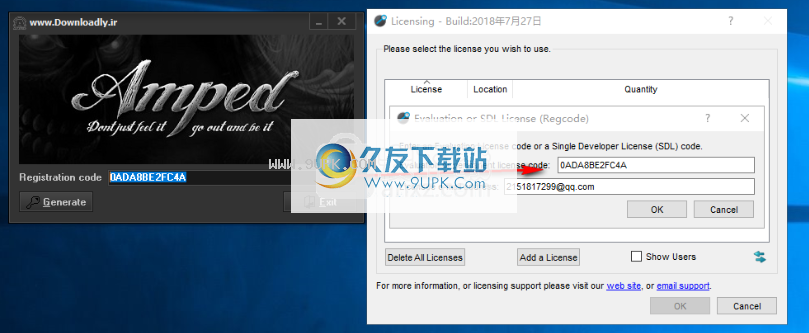
15.显示以下激活提示,单击[确定]。
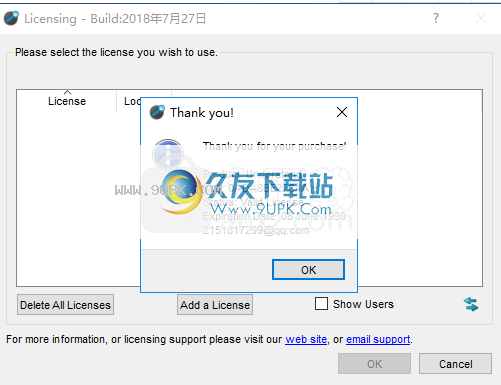
16.运行“了解5”以开始使用它。
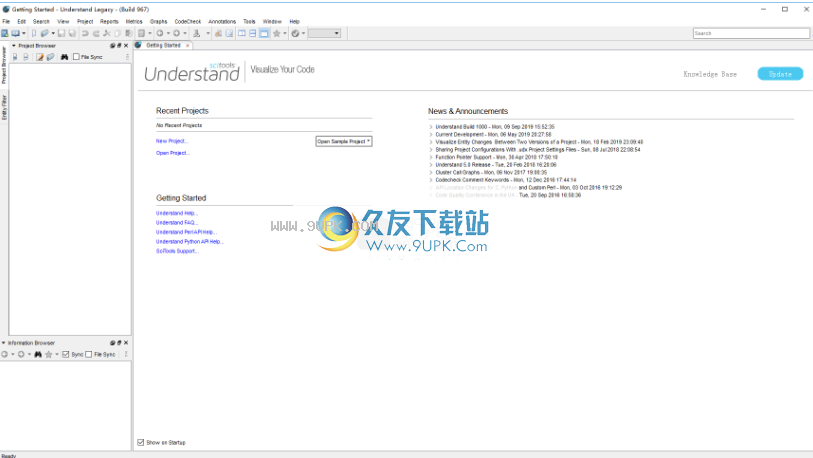
使用说明:
语言分类
在“项目配置”对话框的“语言”类别中,可以选择项目中使用的语言的复选框。一个项目可以包含一种或多种语言的源代码。
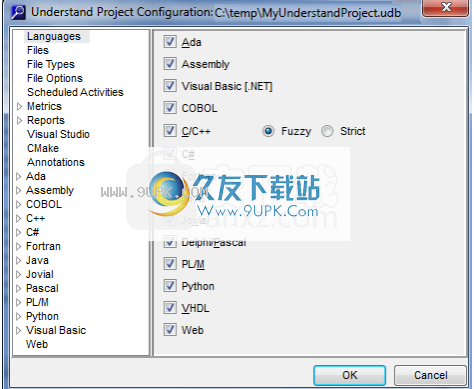
有关特定语言的语言支持的更多信息,请将鼠标光标悬停在语言名称上。

选择一种语言时,该语言的类别将添加到“项目配置”对话框左侧的列表中。您在此处选择的语言不仅会影响源文件的分析方式。它们还会影响可用过滤器的类型,可用指标和可用报告的类型。
如果选择了多种语言,则会分析这些语言之间的引用。例如,如果C代码调用Java函数,则将找到引用。
如果您具有C或C ++代码,则可以决定使用默认的C / C ++分析器(“模糊”分析器)或更新的“严格分析器”。要使用严格的分析器,请选中C / C ++旁边的Strict选项。在内部,选中此框将使您的C / C ++代码使用完全独立的分析器进行分析。
“严格的C / C ++分析器”提供以下功能:
*严格的分析器提供对Objective C和Objective C ++(适用于Mac OS和iOS)的支持,但模糊分析器不提供。
*为模板提供更好的支持。
*为新加载功能提供更好的支持。
认的C / C ++分析器设计为使用模糊逻辑来优雅,尽可能准确地处理不完整的未编译代码。新的探查器比旧的探查器更严格,并且需要更准确的项目定义,例如,通过指定所有包含路径和宏定义,并且仅包括项目中用于软件构建的那些文件。有关更多信息,请参见创建准确的C / C ++项目网页。
案类别
在“项目配置”对话框的“文件”类别中,可以将源代码目录和/或单个文件添加到项目中。您还可以从分析中删除特定文件,并为单个目录和文件修改特定于语言的选项。
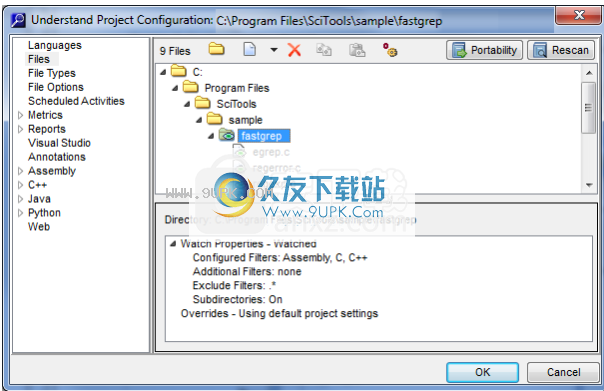
您可以在此处添加源文件,也可以将项目绑定到MS Visual Studio项目文件中指定的项目(仅了解Windows的MS MS Windows版本)。
顶部区域显示您在树中添加的目录和文件,这些目录和文件可以展开。它还显示了项目中当前有多少个文件。
底部区域显示您为所选目录或文件设置的所有覆盖图。
单击“可移植性”以设置文件路径的可移植性选项。请参阅设置文件可移植性。
如果您已将文件添加到此对话框中未显示的目录中,请单击“重新扫描”。
右键单击选项以删除目录,展开或折叠目录树,重新扫描目录以进行更改以及配置替代设置。
图标对话框顶部的图标执行以下操作:
将打开“添加目录”对话框。
将打开“添加文件”对话框。
选择添加文件或导入文件列表
删除从项目分析中删除选定的目录或文件。
复制所选目录或文件的覆盖设置。
粘贴将覆盖设置粘贴到所选目录或文件中。
配置所选目录或文件的替代设置。
请注意,只有单击“确定”,才能保存更改。
件类型
在“项目配置”对话框的“文件类型”类别中,您可以控制“理解”如何解释文件扩展名。
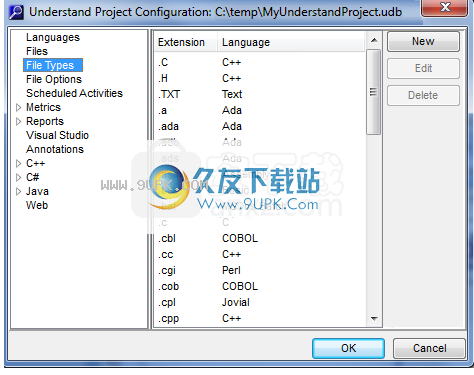
列表显示所有
l已经理解的文件扩展名。您在“语言”类别中选中的语言类型的文件将作为项目的一部分进行分析。不会分析其他文件类型。
修改要修改现有类型,请选择类型,然后单击“编辑”。
要将文件扩展名添加到列表中,请单击“新建”。键入文件扩展名,然后选择用于文件扩展名的语言。然后单击确定。
您键入的文件扩展名应以句点开头。它可以包含简单的*和?通配符。
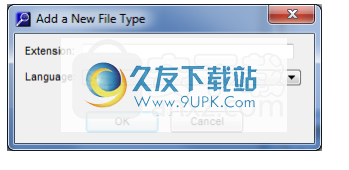
某些文件类型的解释可能有所不同,具体取决于您选择的语言。例如,在Visual Fortran项目中,.h文件被解释为Fortran文件,而不是C头文件。
文件选项
在“项目配置”对话框的“文件选项”类别中,可以通过“理解”控制文件的打开和保存方式。
*文件编码:选择保存源文件时要使用的编码类型。支持许多编码格式。仅当在打开或显示“理解”其他应用程序中的文件时遇到问题时,才应更改此设置。有关更多信息,请参见编辑器类的默认文件编码为“系统”,这表示计算机的默认编码。如果在此处更改设置,则创建的新项目将使用您保存的最后一个设置。您可以逐个文件或逐个目录覆盖文件编码设置(请参阅设置覆盖)。
*以只读方式打开所有项目文件:如果您不想在谅解中编辑和保存文件,请选择此选项。
*要分析的文件的最大大小:通过理解限制文件的大小。您可以使用此选项排除非常大的文件。默认值为10 MB。如果您尝试编辑太大而无法打开的文件,则会显示错误消息。
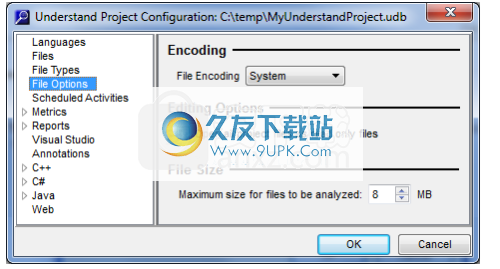
预定活动
在“项目配置”对话框的“计划的活动”类别中,您可以定期执行某些事件。您还可以通过选择“工具”>“计划程序”>“计划的活动”-“ <项目名称>”来快速打开此对话框。
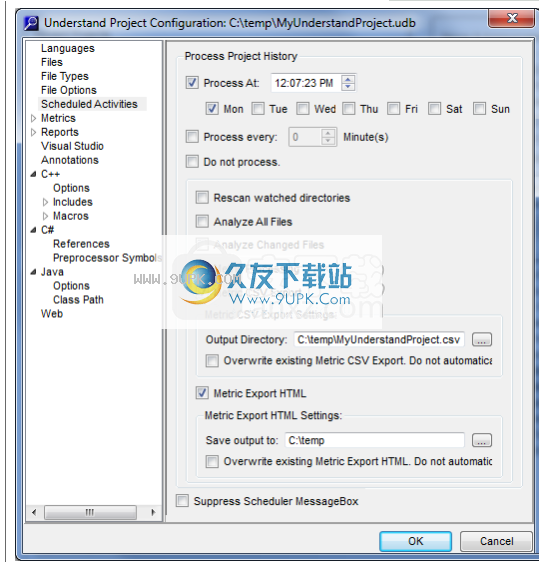
要为当前打开的项目安排事件,请按照下列步骤操作:
1选择Pr
在盒中。
2选择处理时间,处理间隔或无事件。对于处理时间,请选中一周中一或几天的复选框。对于处理间隔,最多指定1440(24小时)分钟。
3选中要执行的事件的复选框。事件按所示顺序发生。例如,在分析项目之前扫描受监视的目录,并在处理度量之前分析项目。
注意:
了解必须在处理过程中运行,否则事件不会发生。
以下活动可用于安排:
*重新扫描监视目录:选中此框可自动检查已添加到项目目录或从项目目录中删除的文件。有关如何指定要监视的目录的信息,请参见添加目录。如果您已查看目录,则应始终在“分析所有文件”任务之前运行此任务。要在没有计划的情况下运行此操作,请选择“项目”>“重新扫描项目目录”。
*分析所有文件:选中此框可自动分析所有项目文件,如分析代码所述。在生成任何度量标准之前运行此任务,以便统计信息将反映项目的当前状态。要在没有计划的情况下运行此操作,请选择“项目”>“分析所有文件”。
*分析更改的文件:选中此框可自动分析任何已更改的项目文件,如分析代码中所述。在生成度量标准之前,请运行此任务,以便统计信息将反映项目的当前状态。要在没有计划的情况下运行此操作,请选择“项目”>“分析更改的文件”。
*指标处理:选中此框可自动计算项目指标。将处理在“度量标准”>“所选类别”中选择的度量标准。如果计划安排以下任何度量标准导出任务,请运行此任务。
*度量标准CSV导出:选中此框可将度量标准自动导出到以逗号分隔的值文件。如果选中此框,则可以选择导出的目录路径和输出文件名。默认情况下,任何具有相同名称的现有文件都将重命名以提供备份。如果只想替换旧的导出文件,则可以选中覆盖框。要进一步配置导出,请参阅指标。要在没有计划运行的情况下运行此操作,请选择“度量标准”>“导出度量标准”,然后参阅“将度量标准导出到CSV文件”。
*指标导出HTML:选中此框可将指标自动导出为网页。如果选中此框,则可以选择导出的目录路径。默认情况下,任何具有相同名称的现有文件都将重命名以提供备份。如果只想替换旧的导出文件,则可以选中覆盖框。
当计划的活动即将运行时,您将看到一个对话框,您可以借此机会取消操作。您可以通过在配置中选中“抑制计划程序消息框”来避免此消息。
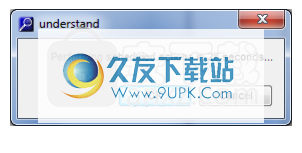
如果您安排活动,则退出退出时将看到一条消息。谅解询问您是否确定要阻止安排的活动运行。
要查看已为其计划了事件的所有项目的列表,请选择工具>计划程序>计划事件-所有项目。要更改这些时间,必须打开项目并使用项目的“项目配置”对话框。
测量
“项目配置”对话框的“度量标准”类别中,您可以控制导出CSV文件时如何生成度量标准。这些选项为手动更新(将指标导出到CSV文件)和计划的自动更新(计划的活动)设置默认值。
指标类别有两个子类别:选项和选定。
选择“项目”>“配置项目”菜单项,然后选择“度量标准”类别时,会看到此窗口。如果尝试在配置指标之前生成指标,则该窗口会自动打开。
选项子类别包含以下字段:
*输出文件:指定用于测量输出的文件的位置和名称。了解将其度量标准输出发送到* .csv(逗号分隔值)文件的情况。可以使用Microsoft Excel和其他电子表格打开此文件。
*显示文件实体名称为:指定是使用短名称(仅文件名),全名(包括绝对路径)还是相对名称(相对目录路径)显示文件
*在文件声明中显示:如果要声明输出中包含每个实体的文件,请选中此框。您可以使用短名称,全名或相对名称来指定要显示这些文件。
*显示功能参数类型:如果要列出每个功能参数的类型,请选中此框。
*写列标题:如果要在CSV文件中添加列标题,请选中此框。
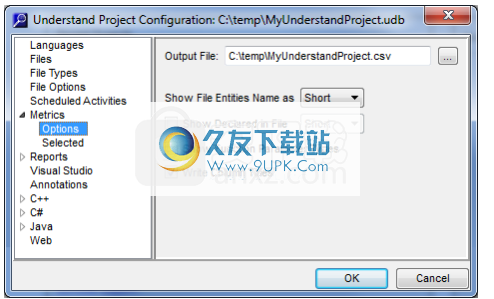
指标>选定类别
选定的类别具有以下列表:
1在“可用指标”列表(左侧)中,选择要包含的指标
ude在生成的输出中。您可以按住Shift键选择连续的组,或者按住Ctrl键选择不连续的项目。
2单击“添加”将所选指标复制到右列。
3您以使用“上移”和“下移”按钮对右栏中的指示器重新排序。
可用的指标取决于项目中使用的语言。

CMake的
在“项目配置”对话框的“ CMake”类别中,您可以告诉“理解”在CMake生成的编译命令数据库文件或Unix makefile生成的其他生成器中使用源,宏并包括路径设置。这些文件通常称为compile_commands.json。
看到当您选择“项目”>“配置项目”菜单项并选择CMake类别时,将看到此窗口。
要使Make项目生成编译命令数据库,请在CMake变量高速缓存中设置CMAKE_EXPORT_COMPILE_COMMANDS变量。您可以通过运行以下命令进行操作:
Cmake -DCMAKE_EXPORT_COMPILE_COMMANDS = ON ...
后,在理解中,请按照下列步骤操作:
1击添加。
2“打开编译命令数据库”对话框中,浏览并选择您的compile_commands.json文件。单击打开。
3您可以选择键入排除过滤器,以指定在导入CMake项目时要排除的文件扩展名。